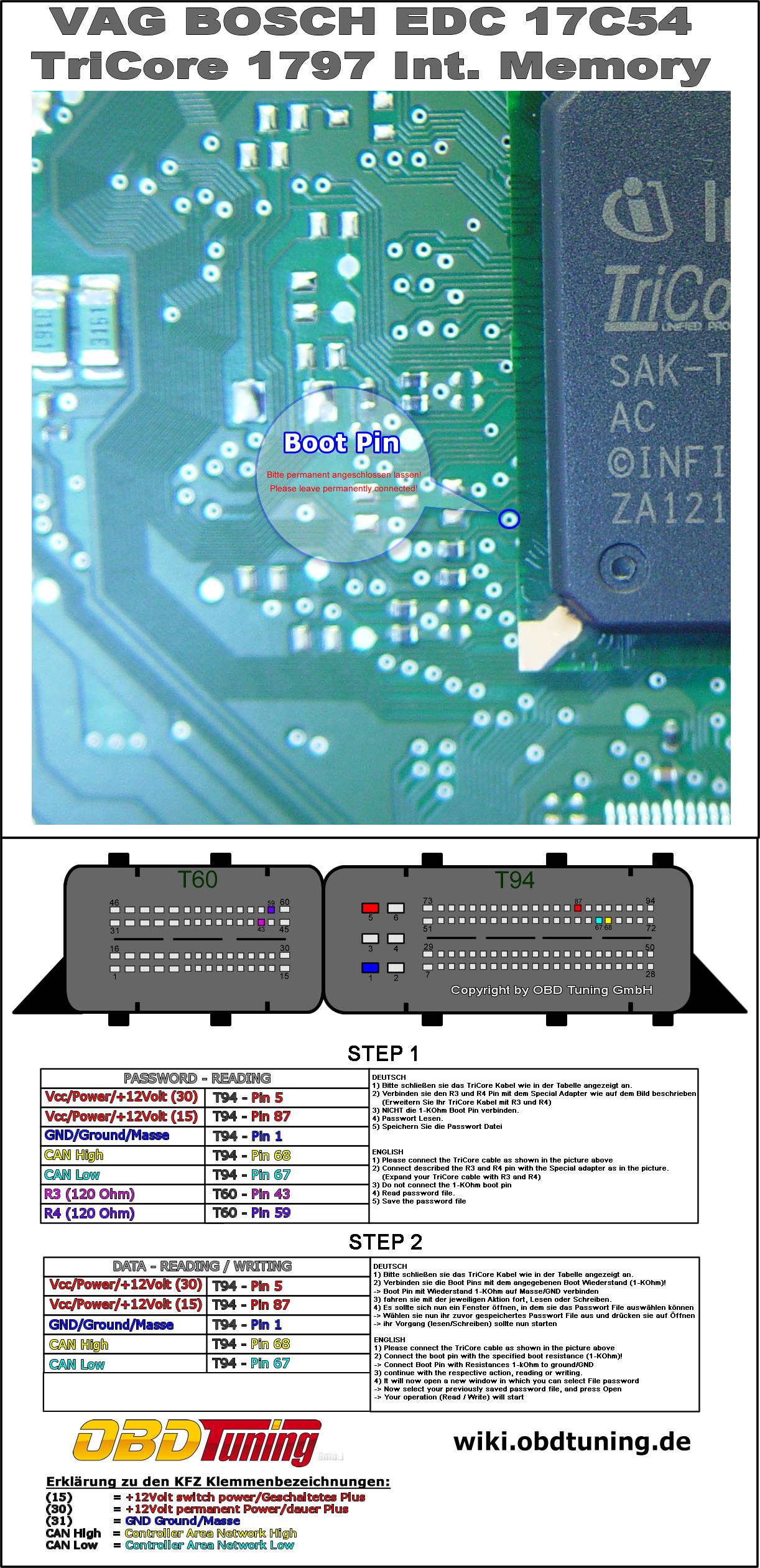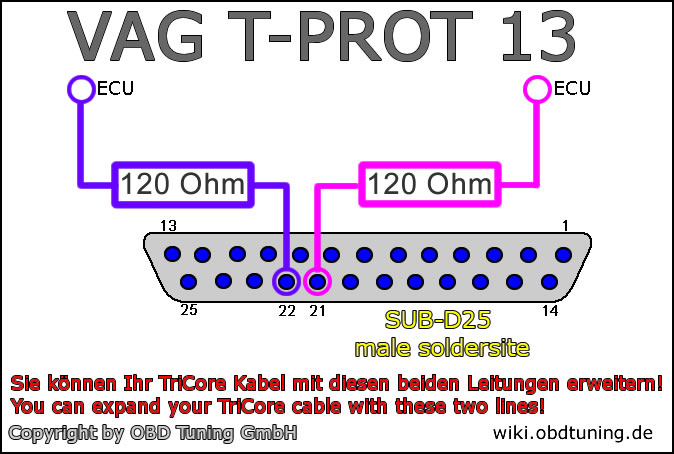Bosch EDC 17C54 (Audi): Unterschied zwischen den Versionen
Admin (Diskussion | Beiträge) |
Admin (Diskussion | Beiträge) (→ECU's Passwort T-Prot ab 13) |
||
| (4 dazwischenliegende Versionen desselben Benutzers werden nicht angezeigt) | |||
| Zeile 4: | Zeile 4: | ||
=== Allgemeines === | === Allgemeines === | ||
[[Audi - ECU Verbauort|Wo sitzt das Steuergerät?]]<br> | [[Audi - ECU Verbauort|Wo sitzt das Steuergerät?]]<br> | ||
| − | |||
| − | |||
| − | |||
| − | |||
| − | |||
=== Diagnose === | === Diagnose === | ||
| − | + | Via OBD-2: <br> | |
| − | + | Lesen virtuell über Diagnose per UDS Menü <br> | |
| − | < | + | Schreiben über Diagnose per UDS Menü <br> |
| − | |||
| − | < | ||
=== Debugger === | === Debugger === | ||
| − | Schritt 1: | + | Neuen VAG Modelle bis T-Prot 13<br> |
| − | + | Die Neue TriCore Paswort Funktion wird nur vom Dual 1 und Dual 2 Unterstützt. | |
| + | ==== ECU's Passwort T-Prot ab 13 ==== | ||
| + | Schritt 1: <br> | ||
<div class="toccolours mw-collapsible mw-collapsed" style="width:1000px"> | <div class="toccolours mw-collapsible mw-collapsed" style="width:1000px"> | ||
| − | ''' | + | '''Steuergerät Passwort Lesen''' |
<div class="mw-collapsible-content"> | <div class="mw-collapsible-content"> | ||
1) Bitte schließen sie das Kabel wie im Bild angezeigt an. <br> | 1) Bitte schließen sie das Kabel wie im Bild angezeigt an. <br> | ||
| − | 2) Verbinden sie den | + | 2) Verbinden sie den R3 und R4 Pin mit dem Special Adapter wie auf dem Bild beschrieben. <br> |
| − | + | 3) Nicht den Boot pin verbinden. <br> | |
| − | + | 4) fahren sie mit der jeweiligen Aktion fort, Passswort Lesen. <br> | |
| − | + | 5) speichern Sie die Passwort Datei <br> | |
| − | + | <gallery> | |
| − | + | Bild:VAG_EDC_17C54_1797_Int_CAN.jpg|EDC 17C54 Pin Layout<br>TC1797 int | |
| + | Bild:VAG_TProt13_kabel_dual.jpg|Special Kabel | ||
| + | </gallery> | ||
</div> | </div> | ||
| − | + | </div> | |
| + | Schritt 2:<br> | ||
<div class="toccolours mw-collapsible mw-collapsed" style="width:1000px"> | <div class="toccolours mw-collapsible mw-collapsed" style="width:1000px"> | ||
| − | ''' | + | '''Steuergerät Lesen oder Schreiben''' |
<div class="mw-collapsible-content"> | <div class="mw-collapsible-content"> | ||
1) Bitte schließen sie das Kabel wie im Bild angezeigt an. <br> | 1) Bitte schließen sie das Kabel wie im Bild angezeigt an. <br> | ||
| − | 2) Verbinden sie den Boot Pin | + | 2) Verbinden sie den Boot Pin mit dem angegebenen Boot Wiederstand (2,2 KOhm)! <br> |
| − | 3) | + | 3) Entfernen Sie den Spacial Adapter mit R3 und R4<br> |
| − | + | 4) fahren sie mit der jeweiligen Aktion fort, Lesen oder Schreiben. <br> | |
| − | + | 5) Es sollte sich nun ein Fenster öffnen, in dem sie das Passwort File auswählen können <br> | |
| − | |||
| − | |||
-> Wählen sie nun ihr zuvor gespeichertes Passwort File aus und drücken sie auf Öffnen <br> | -> Wählen sie nun ihr zuvor gespeichertes Passwort File aus und drücken sie auf Öffnen <br> | ||
| − | -> ihr Vorgang sollte nun starten</div> | + | -> ihr Vorgang (lesen/Schreiben) sollte nun starten <br> |
| + | <gallery> | ||
| + | Bild:VAG_EDC_17C54_1797_Int_CAN.jpg|EDC 17C54 Pin Layout<br>TC1797 int | ||
| + | Bild:VAG_TProt13_kabel_dual.jpg|Special Kabel | ||
| + | </gallery> | ||
| + | </div> | ||
</div> | </div> | ||
| − | |||
'''Erklärung zu den KFZ Klemmenbezeichnungen:''' | '''Erklärung zu den KFZ Klemmenbezeichnungen:''' | ||
Klemme (15) = <span style="color:#FF0000">'''+12Volt switch power/Geschaltetes Plus'''</span> | Klemme (15) = <span style="color:#FF0000">'''+12Volt switch power/Geschaltetes Plus'''</span> | ||
Klemme (30) = <span style="color:#FF0000">'''+12Volt permanent Power/dauer Plus'''</span> | Klemme (30) = <span style="color:#FF0000">'''+12Volt permanent Power/dauer Plus'''</span> | ||
| − | Klemme (31) = <span style="color:#0000FF">'''GND Ground/Masse'''</span> | + | Klemme (31) = <span style="color:#0000FF">'''GND Ground/Masse'''</span> - <span style="color:#000000">'''GND Ground/Masse'''</span> |
| − | < | + | K-Line = <span style="color:#228B22">'''K-Line ISO 9141 On Board Diagnostics vehicle network interface'''</span> |
| + | CAN High = <span style="color:#FFFF00">'''CAN High Controller Area Network'''</span> | ||
| + | CAN Low = <span style="color:#00FFFF">'''CAN Low Controller Area Network'''</span> - <span style="color:#7F7F7F">'''CAN Low Controller Area Network'''</span> | ||
| + | |||
'''Nützliche weitere Informationen''' | '''Nützliche weitere Informationen''' | ||
| − | Debugger Kabel: [[http://wiki.obdtuning.de/index.php?title=Debugger TriCore]] | + | Debugger Kabel: [[http://wiki.obdtuning.de/index.php?title=Debugger TriCore]] |
| − | |||
| − | |||
| − | |||
| − | |||
| − | |||
| − | |||
Aktuelle Version vom 11. April 2018, 13:08 Uhr
Inhaltsverzeichnis
Allgemeines
Diagnose
Via OBD-2:
Lesen virtuell über Diagnose per UDS Menü
Schreiben über Diagnose per UDS Menü
Debugger
Neuen VAG Modelle bis T-Prot 13
Die Neue TriCore Paswort Funktion wird nur vom Dual 1 und Dual 2 Unterstützt.
ECU's Passwort T-Prot ab 13
Schritt 1:
Steuergerät Passwort Lesen
1) Bitte schließen sie das Kabel wie im Bild angezeigt an.
2) Verbinden sie den R3 und R4 Pin mit dem Special Adapter wie auf dem Bild beschrieben.
3) Nicht den Boot pin verbinden.
4) fahren sie mit der jeweiligen Aktion fort, Passswort Lesen.
5) speichern Sie die Passwort Datei
Schritt 2:
Steuergerät Lesen oder Schreiben
1) Bitte schließen sie das Kabel wie im Bild angezeigt an.
2) Verbinden sie den Boot Pin mit dem angegebenen Boot Wiederstand (2,2 KOhm)!
3) Entfernen Sie den Spacial Adapter mit R3 und R4
4) fahren sie mit der jeweiligen Aktion fort, Lesen oder Schreiben.
5) Es sollte sich nun ein Fenster öffnen, in dem sie das Passwort File auswählen können
-> Wählen sie nun ihr zuvor gespeichertes Passwort File aus und drücken sie auf Öffnen
-> ihr Vorgang (lesen/Schreiben) sollte nun starten
Erklärung zu den KFZ Klemmenbezeichnungen: Klemme (15) = +12Volt switch power/Geschaltetes Plus Klemme (30) = +12Volt permanent Power/dauer Plus Klemme (31) = GND Ground/Masse - GND Ground/Masse K-Line = K-Line ISO 9141 On Board Diagnostics vehicle network interface CAN High = CAN High Controller Area Network CAN Low = CAN Low Controller Area Network - CAN Low Controller Area Network
Nützliche weitere Informationen Debugger Kabel: [TriCore]